Installation de Dell SMBIOS à l’aide de Dell Command PowerShell Provider sous Windows PE
Resumen: Cet article traite de l’installation de Dell SMBIOS à l’aide de Dell Command | PowerShell Provider (DCPP) sous Windows PE.
Instrucciones
Produits concernés :
- Dell Command | PowerShell Provider
- Dell Command | Configure
Remarque : La version de Windows PE correcte, avec les binaires du CCTK, se trouve dans le répertoire temporaire ISO\sources\boot.wim.
Pour Dell Command | Configure (DCC) 4.4 et versions ultérieures ou DCPP 2.4 et versions ultérieures
- Télécharger et installer Microsoft Visual C++ Runtime 2019 Remarque : Visual C++ 2015, 2017 et 2019 partagent tous les mêmes fichiers redistribuables.
Pour Dell Command | Configure 4.3.1 et versions antérieures ou Dell Command | PowerShell Provider 2.3.1 et versions antérieures :
- Télécharger et installer Microsoft Visual C++ Runtime 2010
- Télécharger et installer Microsoft Visual C++ Runtime 2015 - Mise à jour 3
- Cliquez sur le menu Démarrer et recherchez PowerShell.
- Cliquez avec le bouton droit de la souris sur PowerShell, puis sélectionnez Exécuter en tant qu’administrateur.
- Dans l’invite PowerShell, saisissez
Find-Module DellBIOSProviderpuis appuyez sur Entrée. - Appuyez sur Y, puis sur Entrée.
- Saisissez
Install-Module DellBIOSProviderpuis appuyez sur Entrée. - Appuyez sur
Ypuis appuyez sur Entrée. - Saisissez
Set-ExecutionPolicy Unrestrictedpuis appuyez sur Entrée. - Appuyez sur A, puis sur Entrée.
- Saisissez
Import-Module DellBIOSProvider -Verbosepuis appuyez sur Entrée. - Téléchargez et installez la dernière version du kit d’évaluation et de déploiement Windows
(ADK).
- Installez DCC à utiliser également sous Windows PE (recommandé), référence Dell Command | Configure.
- Cliquez sur le menu Démarrer et recherchez l’invite Command Configure.
- Cliquez avec le bouton droit de la souris sur l’invite Command Configure, puis sélectionnez Exécuter en tant qu’administrateur.
- Créez des répertoires temporaires contenant le CCTK Windows PE :
- Saisissez
MD c:\dcshare - Saisissez
MD c:\dcshare\temp - Saisissez
MD c:\dcshare\temp\mount
- Saisissez
- Accédez au répertoire d’installation de DCC dans l’invite Dell Command Configure.
- Pour 64 bits :
CD C:\Program Files (x86)\Dell\Command Configure\X86_64 - Pour 32 bits :
CD C:\Program Files (x86)\Dell\Command Configure\X86
- Pour 64 bits :
- Demander à DCC de créer un fichier PE Windows 10 avec les binaires DCC à l’aide de la commande suivante. Dans l’invite de commandes, saisissez
cctk_x86_64_winpe_10.bat c:\dcshare\pe344 c:\progra~2\dell\comman~1\puis appuyez sur Entrée.Remarque :- le premier paramètre du fichier .bat représente le chemin d’accès au répertoire local de l’image Windows PE 10.0 personnalisée à créer
- Le deuxième paramètre représente le chemin d’accès à la boîte à outils Command Configure extraite.
- Installez le fichier boot.wim dans l’invite de commandes Outils de déploiement et de création d’images à l’aide de
DISM:Remarque :PowerShell dans Windows PE nécessite des fonctionnalités supplémentaires qui se trouvent dans le kit de déploiement automatisé. Celles-ci doivent être installées avant d’installer WinPE-PowerShell :WinPE-WMIWinPE-NetFXWinPE-Scripting
DISM /Mount-WIM /wimfile:c:\dcshare\pe344\ISO\sources\boot.wim /index:1 /MountDir:c:\dcshare\temp\mount Dism /Add-Package /Image:"C:\Dcshare\temp\mount" /PackagePath:"C:\Program Files\Windows Kits\10\Assessment and Deployment Kit\Windows Preinstallation Environment\amd64\WinPE_OCs\WinPE-WMI.cab" Dism /Add-Package /Image:"C:\Dcshare\temp\mount" /PackagePath:"C:\Program Files\Windows Kits\10\Assessment and Deployment Kit\Windows Preinstallation Environment\amd64\WinPE_OCs\en-us\WinPE-WMI_en-us.cab" Dism /Add-Package /Image:"C:\Dcshare\temp\mount" /PackagePath:"C:\Program Files\Windows Kits\10\Assessment and Deployment Kit\Windows Preinstallation Environment\amd64\WinPE_OCs\WinPE-NetFX.cab" Dism /Add-Package /Image:"C:\Dcshare\temp\mount" /PackagePath:"C:\Program Files\Windows Kits\10\Assessment and Deployment Kit\Windows Preinstallation Environment\amd64\WinPE_OCs\en-us\WinPE-NetFX_en-us.cab" Dism /Add-Package /Image:"C:\Dcshare\temp\mount" /PackagePath:"C:\Program Files\Windows Kits\10\Assessment and Deployment Kit\Windows Preinstallation Environment\amd64\WinPE_OCs\WinPE-Scripting.cab" Dism /Add-Package /Image:"C:\Dcshare\temp\mount" /PackagePath:"C:\Program Files\Windows Kits\10\Assessment and Deployment Kit\Windows Preinstallation Environment\amd64\WinPE_OCs\en-us\WinPE-Scripting_en-us.cab" Dism /Add-Package /Image:"C:\Dcshare\temp\mount" /PackagePath:"C:\Program Files\Windows Kits\10\Assessment and Deployment Kit\Windows Preinstallation Environment\amd64\WinPE_OCs\WinPE-PowerShell.cab" Dism /Add-Package /Image:"C:\Dcshare\temp\mount" /PackagePath:"C:\Program Files\Windows Kits\10\Assessment and Deployment Kit\Windows Preinstallation Environment\amd64\WinPE_OCs\en-us\WinPE-PowerShell_en-us.cab" Dism /Add-Package /Image:"C:\Dcshare\temp\mount" /PackagePath:"C:\Program Files\Windows Kits\10\Assessment and Deployment Kit\Windows Preinstallation Environment\amd64\WinPE_OCs\WinPE-StorageWMI.cab" Dism /Add-Package /Image:"C:\Dcshare\temp\mount" /PackagePath:"C:\Program Files\Windows Kits\10\Assessment and Deployment Kit\Windows Preinstallation Environment\amd64\WinPE_OCs\en-us\WinPE-StorageWMI_en-us.cab" Dism /Add-Package /Image:"C:\Dcshare\temp\mount" /PackagePath:"C:\Program Files\Windows Kits\10\Assessment and Deployment Kit\Windows Preinstallation Environment\amd64\WinPE_OCs\WinPE-DismCmdlets.cab" Dism /Add-Package /Image:"C:\Dcshare\temp\mount" /PackagePath:"C:\Program Files\Windows Kits\10\Assessment and Deployment Kit\Windows Preinstallation Environment\amd64\WinPE_OCs\en-us\WinPE-DismCmdlets_en-us.cab"
- Copiez les fichiers DellBIOSProvider du répertoire d’installation DCPP (par exemple, copiez C:\Program Files\WindowsPowerShell\modules\DellBIOSProvider\2.4.0 dans le répertoire mount\Program Files\WindowsPowerShell\modules).
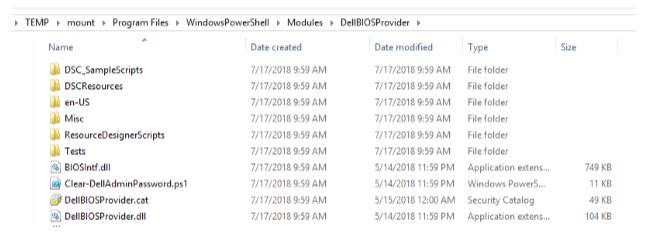
- Copiez les fichiers DLL Visual C++ suivants (précédemment installés) depuis C:\Windows\System32 vers Mount\Program Files\WindowsPowerShell\modules.
- Pour DCPP 2.4 et les versions ultérieures
- msvcp140.dll
- vcruntime140.dll
- vcruntime140_1.dll
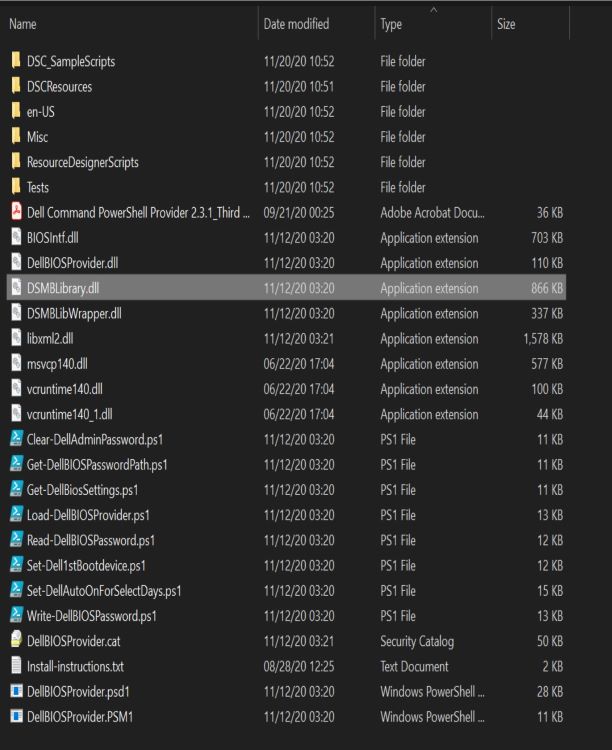
- Pour DCPP 2.3.1 et versions antérieures
- msvcp100.dll
- msvcr100.dll
- msvcp140.dll
- vccorlib140.dll
- vcruntime140.dll
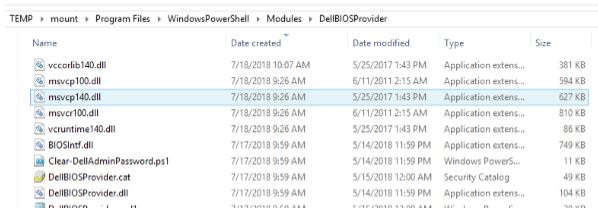
- Pour DCPP 2.4 et les versions ultérieures
- Démontez le fichier WIM Windows 10 PE CCTK modifié. Saisissez
DISM /unmount-wim /mountdir:c:\dcshare\temp\mount /commitpuis appuyez sur Entrée. - Importez le fichier CCTK - PowerShell boot.wim modifié vers les services de déploiement Windows (WDS), Microsoft System Center Configuration Manager (SCCM) ou une clé USB.
- Une fois démarré, ouvrez PowerShell
- Saisissez
Set-executionpolicy unrestrictedpuis appuyez sur Entrée. - Saisissez
Import-Module DellBIOSProvider -Verbose, puis appuyez sur Entrée. - Saisissez
CD DellSMBIOS:puis appuyez sur Entrée.
- Saisissez
Productos afectados
Dell Command | Configure, Dell Command | Powershell ProviderPropiedades del artículo
Número del artículo: 000146531
Tipo de artículo: How To
Última modificación: 23 jul 2024
Versión: 8
Encuentre respuestas a sus preguntas de otros usuarios de Dell
Servicios de soporte
Compruebe si el dispositivo está cubierto por los servicios de soporte.
Propiedades del artículo
Número del artículo: 000146531
Tipo de artículo: How To
Última modificación: 23 jul 2024
Versión: 8
Encuentre respuestas a sus preguntas de otros usuarios de Dell
Servicios de soporte
Compruebe si el dispositivo está cubierto por los servicios de soporte.